instagramにタグを追加する方法(add tags to instagram)
このWikihowでは、instagramで共有する投稿にハッシュタグを追加する方法を教えています。また、コメントにハッシュタグを入力・追加することも可能です。ハッシュタグを使うことで、自分の投稿をより露出させたり、投稿やコメントをより面白く、興味深いものにすることができます...
ステップス
- 1スマホやタブレットでInstagramを開く。Instagramのアプリは、紫とオレンジの四角の中に白いカメラのアイコンがあるような形をしています。
- 2 下部の「+」ボタンをクリックします。画面下部のナビゲーションバーにあるボタンです。これにより、新しい投稿を作成することができます。過去の投稿を編集したい場合は、投稿を開き、投稿の右上にある3つの点のアイコンをクリックし、メニューから「編集」を選択してください。
- 3 投稿したい画像を選択する。インスタグラムの新しい投稿の作り方がわからないという方は、こちらの記事を参考にしてみてください。
- 4 右上の「次へ」ボタンをクリックすると、選択が確定され、編集画面に移ります。
- 5 右上の "次へ "をクリックします。これにより、「新規投稿」ページが表示されます。画像や動画にフィルターをかけたり、編集を加えることも可能です。
- 6 書名欄をクリックする。このフィールドは、新規投稿ページの上部にある画像サムネイルの横にあります。ここでは、投稿のタイトルを入力したり、タグを追加したりすることができます。コメントにタグを追加する場合は、コメントする記事の下にある「コメントを追加...」をクリックします。
- 7 タイトルバーに「#」を入力。すべてのタグは「#」記号で始まります。これにより、ここでタグを検索して投稿に追加することができます。
- 8 追加したいラベルを入力し始めると、タイトルバーの下のドロップダウンメニューに一致するラベルが表示されます。
- 9 投稿に追加したいタグをクリックする。ドロップダウンメニューのタグをクリックすると、タイトルバーの残りのタグが自動的に補完されます。投稿に複数のタグを追加することができます。各タグは必ずスペースで区切ってください。
- 10 右上の「OK」ボタンをクリックします。これで、ラベルとタイトルが保存されます。
- 11 右上の共有ボタンをクリックすると、新しい投稿があなたのプロフィールに共有されます。
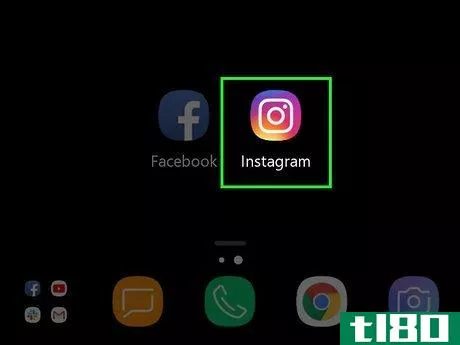
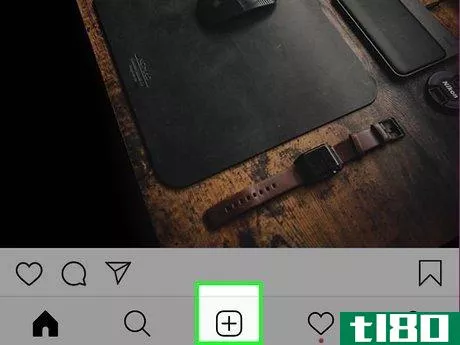
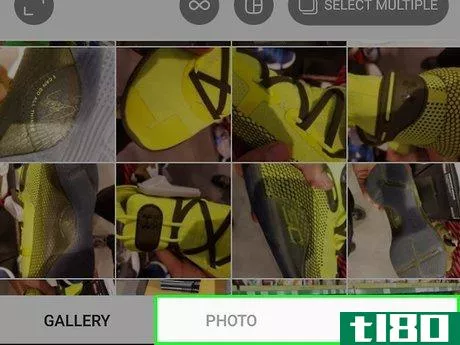
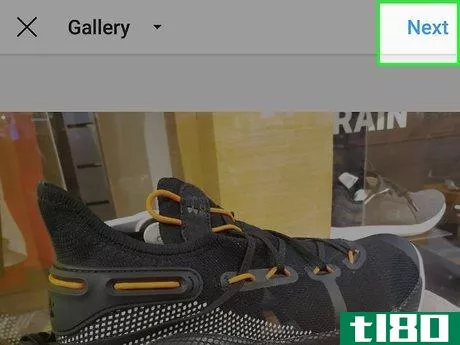
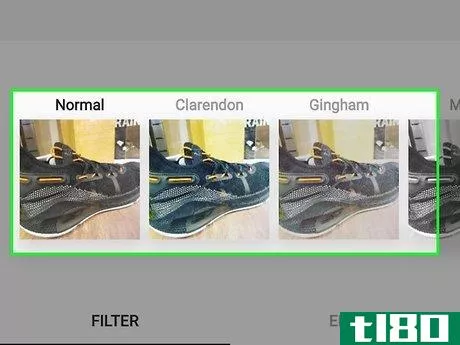
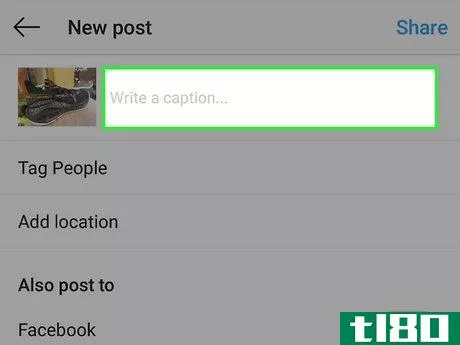
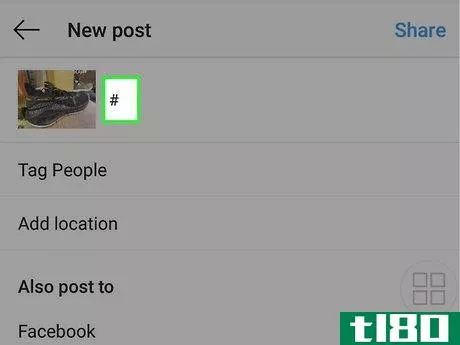
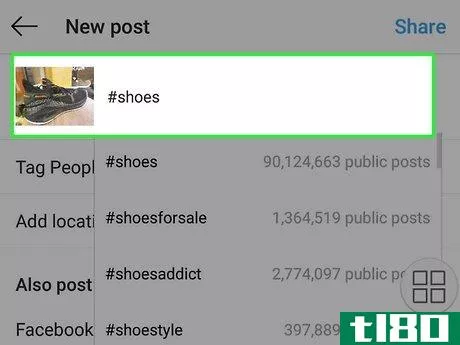
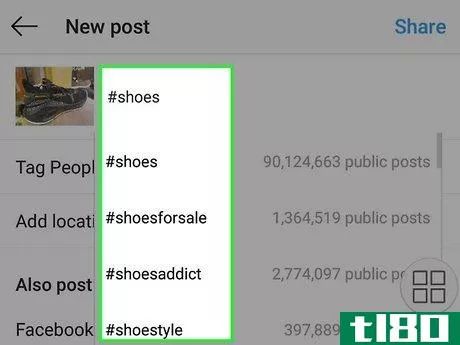
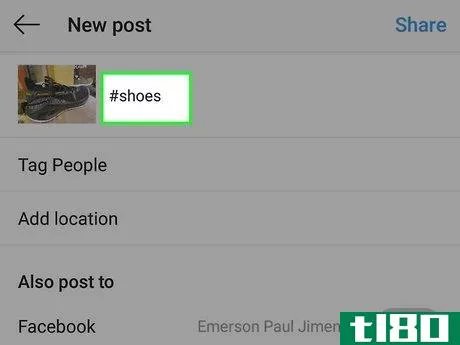
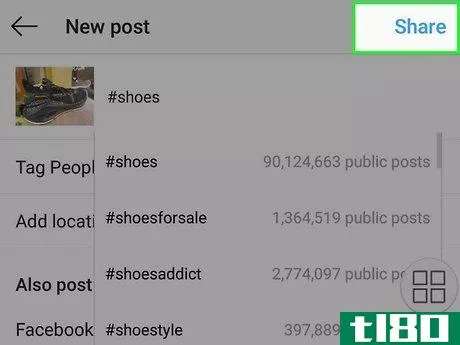
- 2022-03-02 11:39 に公開
- 閲覧 ( 21 )
- 分類:IT